 基于计算机备份的方法是什么?没有理由拒绝的四个方法
基于计算机备份的方法是什么?没有理由拒绝的四个方法
基于计算机备份的方法是什么?毫不夸张的说,因为计算机设备自身问题,导致的各项问题层出不穷。例如:可能因为计算机设备损坏,导致原本存储在其中的照片、音频或者财务数据出现丢失的问题,虽然说当前网络上能够找到解决方法很多,但是真正能够确保100%的是没有的。所以,想要从源头上将问题解决,建议执行重要数据备份的操作。那么,基于计算机备份的方法是什么呢?请不要担心,下面就来分享四个没有理由拒绝的方法,一起来看下吧。

一、选择手动操作备份
目前备份计算机的数据,需要做好前提的各项准备,也就是需要了解下,当前计算机里面需要备份数据的量究竟有多少。如果说当前需要备份的数据量很少,那么选择一些免费的操作就可以解决问题,例如:第一种手动将数据备份至移动设备里。以“U盘”设备为例:首先,准备好一个存储空间充足的U盘,并将计算机里面需要备份的数据准备好。然后,将U盘连接到设备上,并将需要的数据复制到其中,做好相关的保存即可。

二、选择专业软件备份
如果说当前计算机里面需要备份的数据量很大,或者说在执行备份的操作时,有一些特殊的要求,那么在此背景下,选择专业的数据备份软件,往往可以节省很多的时间。以“Disksync”软件为例:首先,您可以直接运行“Disksync”软件,并新建一个备份的任务。需要在设置备份数据位置,也就是选择当前数据所在的位置等菜单。然后,进入到任务管理的界面,确认没有其它的操作需求,可以点击“开始备份”即可。

三、选择免费功能备份
当然了,说起计算机的备份操作,自然离不开的一个就是系统内置的功能。当前针对Windows各个版本的用户,系统内置的备份功能及操作都是一致的。只不过对于部分小白用户来讲,在选择之前得查看一些资料或教程来辅助一下。首先,在开始菜单中直接搜索“更新和安全”选项。然后,单击驱动器,并选择存储备份数据的位置。确认没有其它需求的话,可以直接点击“开始备份”按钮即可

四、选择常见工具备份
除了上面分享的三个方法以外,想要将一些数据备份好,还可以选择一些常见的工具来完成,例如:日使用的杀毒软件也具备了一些办公常用功能,当然也有咱们需要的备份数据的功能。首先,可以直接打开电脑上的电脑管家工具,并在左侧点击“工具”菜单中的“文档”选项。然后,单击一下“文档守护者”功能,并在弹出的新窗口内,按照系统提示进行相关的操作即可。
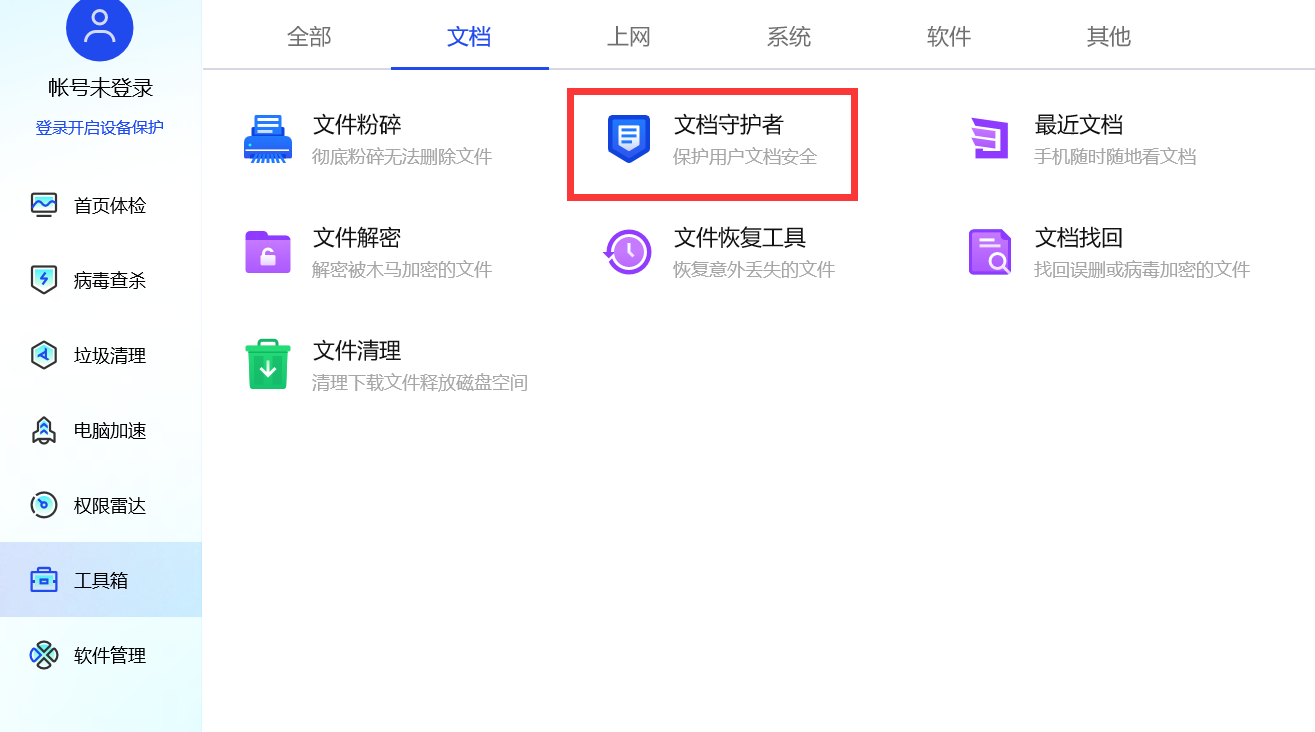
关于计算机备份方法的相关内容,小编就为大家分享到这里了,相信您在看完之后,关于备份的问题都可以的得到解决。其实,当前不管是计算机,还是其它存储设备,例如:U盘、移动硬盘、服务器、云盘等,想要确保问题不再发生,都得在平时养成备份的好习惯!温馨提示:如果您在使用Disksync这款软件的时候遇到问题,请及时与我们联系,祝您计算机备份操作成功。


